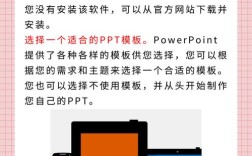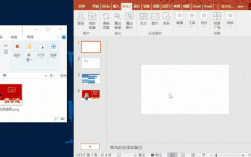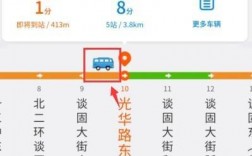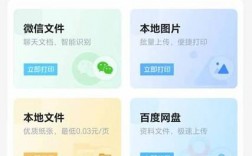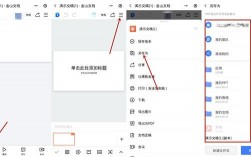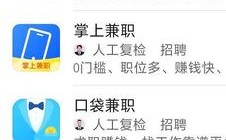在当今快节奏的生活中,手机已经成为我们日常生活中不可或缺的一部分,它不仅仅是一个通讯工具,更是一个强大的移动办公设备,无论是在地铁上、咖啡店还是在家中,只要我们有一部智能手机,就可以随时随地创建和编辑PPT幻灯片,下面将介绍如何用手机制作PPT:
一、选择合适的应用
1、微软PowerPoint:这是最常见和专业的PPT制作软件,有手机版应用,功能与电脑版相似,支持多种模板和设计元素。
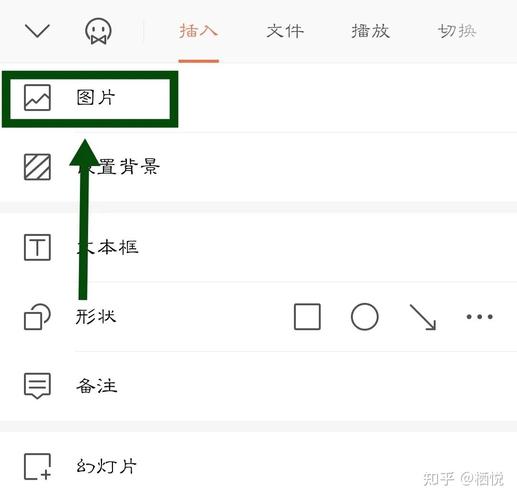
2、Google幻灯片:谷歌提供的在线幻灯片制作工具,可以通过手机浏览器访问并编辑,支持实时协作。
3、WPS Office:一款国产办公软件套件,包含PPT制作功能,界面简洁易用,适合中文用户。
4、Canva:一款图形设计工具,也可以用来制作简单的PPT,提供大量免费模板和设计元素。
5、Prezi Viewer:虽然主要用于展示,但也可以简单编辑PPT,适合需要动态演示效果的用户。
二、开始制作PPT
1、打开应用:在手机上安装并打开你选择的PPT制作应用。
2、新建幻灯片:通常在应用首页或菜单中可以找到“新建”或“+”按钮,点击后选择“幻灯片”或“PPT”。
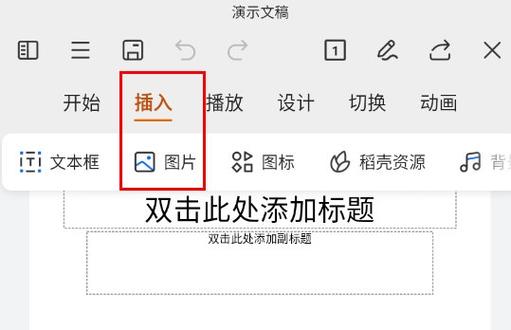
3、选择模板:大多数应用都会提供多种预设模板,选择一个符合你需求的模板可以节省时间。
4、:点击幻灯片上的文本框或图片占位符,输入或编辑你的内容,你可以添加标题、正文、列表、图片、图表等。
5、调整布局:使用工具栏中的选项调整字体大小、颜色、对齐方式、段落格式等。
6、插入元素:根据需要插入新的幻灯片、文本框、图片、形状、表格等。
7、动画与过渡:为幻灯片或元素添加动画效果,设置过渡效果,使演示更加生动。
8、保存与分享:完成编辑后,保存你的PPT到手机存储或云端,你也可以通过邮件、社交媒体或文件传输应用分享给他人。
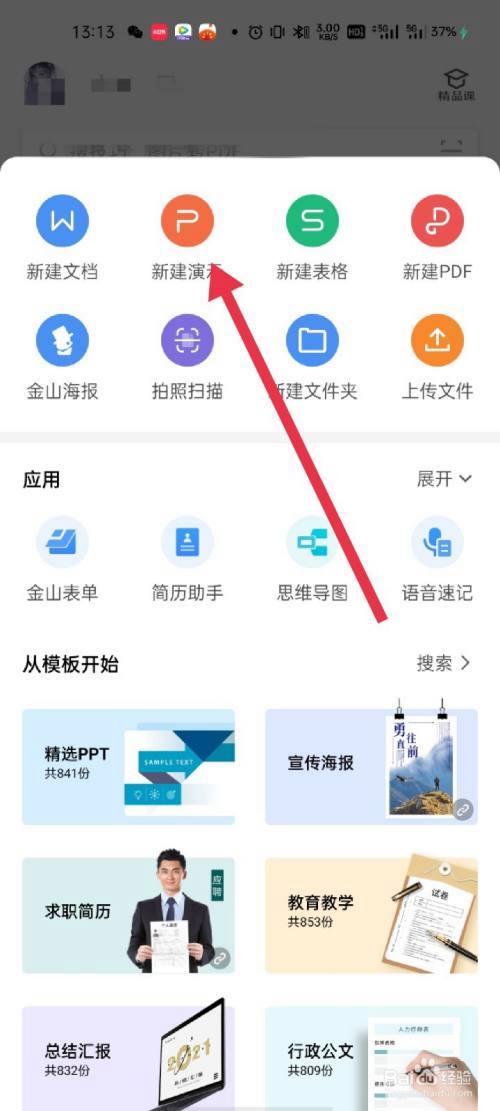
三、高级技巧
1、使用语音输入:部分应用支持语音输入,可以快速添加文本内容。
2、利用云同步:通过云服务同步你的PPT,方便在不同设备间继续编辑。
3、远程控制:使用手机作为遥控器,通过蓝牙或WiFi控制电脑上的PPT放映。
4、集成其他应用:一些应用允许你插入来自其他应用的内容,如Instagram图片、YouTube视频等。
四、注意事项
1、屏幕尺寸限制:手机屏幕较小,编辑复杂布局时可能不如电脑方便。
2、性能考虑:大型PPT或包含多媒体元素的文件可能会消耗较多手机资源,导致卡顿。
3、兼容性问题:确保你的PPT格式在不同设备和软件上都能正常打开和显示。
五、相关问答FAQs
Q1: 手机制作PPT有哪些推荐的应用?
A1: 推荐的PPT制作应用包括微软PowerPoint、Google幻灯片、WPS Office、Canva和Prezi Viewer,这些应用各有特色,满足不同需求。
Q2: 如何在手机和电脑之间同步PPT文件?
A2: 你可以使用云存储服务(如OneDrive、Google Drive、iCloud等)来同步PPT文件,在手机上保存或编辑后的文件会自动上传到云端,然后在电脑上登录同一账号即可下载或继续编辑。
通过以上步骤和技巧,你可以轻松地在手机上制作出专业且吸引人的PPT幻灯片,无论是商务会议、学术报告还是个人展示,手机都能让你随时随地展现自己的创意和想法,希望这篇指南能帮助你更好地利用手机进行PPT制作,让你的演示更加出色!